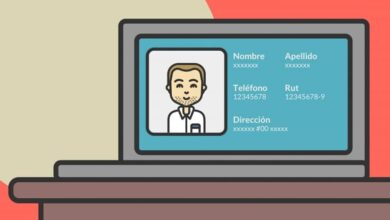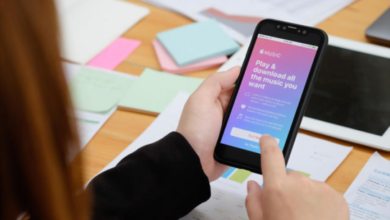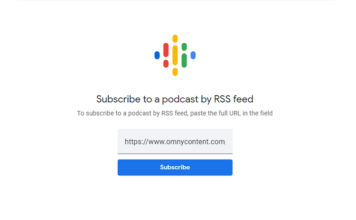كيفية تغيير حجم الشرائح في Microsoft PowerPoint

حجم واحد لا يناسب الجميع دائمًا. لذلك إذا كنت بحاجة إلى حجم مختلف لشرائح PowerPoint ، فلديك العديد من الخيارات. قد تستخدم PowerPoint لإنشاء شعار لموقع الويب الخاص بك ، أو تحتاج إلى شرائح مقاس 35 مم ، أو تريد عرض شاشة عريضة لتكبير شاشة العرض.
سنوضح لك كيفية تغيير حجم الشرائح في عرض PowerPoint التقديمي لتناسب احتياجاتك الخاصة.
كيفية تغيير حجم الشريحة بسرعة في PowerPoint
يمكنك تحديد خيار سريع لتغيير حجم الشرائح في PowerPoint. يمنحك هذا طريقة سريعة للتبديل بين الشاشة القياسية والشاشة العريضة.
- انتقل إلى علامة التبويب التصميم .
- انقر فوق حجم الشريحة في قسم التخصيص في الشريط.
- اختيار بين قياسي (4: 3) و عريضة (16: 9) .
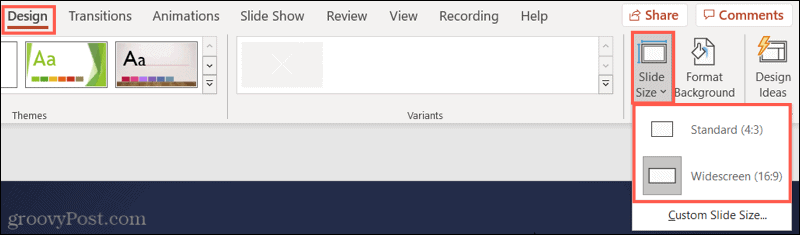
كيفية اختيار حجم شريحة مختلف في PowerPoint
بالإضافة إلى الشاشة القياسية والشاشة العريضة ، يقدم PowerPoint أكثر من 10 أحجام شرائح إضافية. لذلك من المؤكد أنك ستجد ما تحتاجه.
انتقل إلى علامة التبويب التصميم .
انقر فوق حجم الشريحة في قسم التخصيص في الشريط.
اختر Custom Slide Size في Windows أو PowerPoint على الويب أو Page Setup على Mac.
استخدم حجم الشرائح لمربع منسدل لتحديد حجم من القائمة. سترى خيارات مثل Letter Paper و A4 Paper و 35mm Slides و Banner و Overhead والمزيد. عند تحديد الحجم، سترى العرض و الطول ضبط حتى تتمكن من تأكيد هذا هو حجم ما تحتاجه.
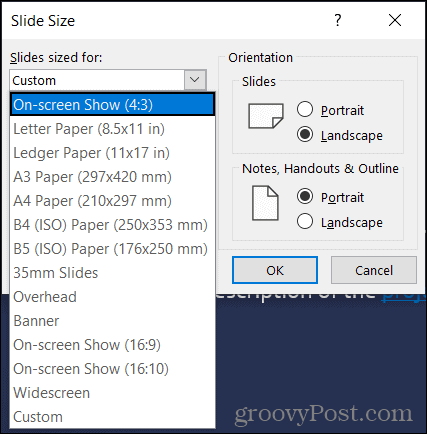
انقر فوق ” موافق” .
حدد كيف تريد ضبط المحتوى ليلائم حجم الشريحة الجديد. في Windows أو PowerPoint عبر الإنترنت ، اختر تكبير أو ضمان الملاءمة . على نظام Mac ، اختر Scale أو Don’t Scale . أثناء التسمية بشكل مختلف ، تحتاج إلى اختيار ما إذا كنت تريد تكبير حجم المحتوى الخاص بك أو تصغيره للتأكد من أنه يناسب حجم الشريحة الجديد.
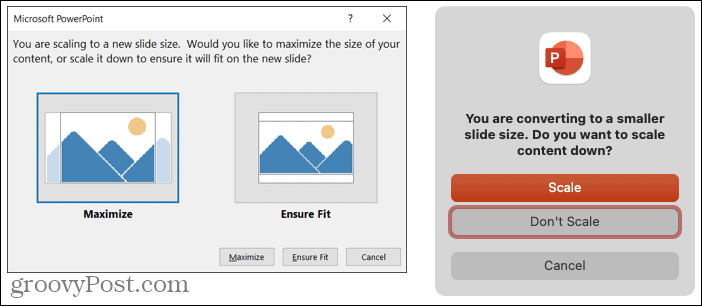
سترى بعد ذلك الشرائح ذات الحجم الجديد في عرض PowerPoint التقديمي.
كيفية تخصيص حجم الشريحة في PowerPoint
إذا كنت بحاجة إلى حجم دقيق للشرائح ولم يكن أي من الخيارات المتوفرة مناسبًا ، يمكنك استخدام القياسات المخصصة.
انتقل إلى علامة التبويب التصميم .
انقر فوق حجم الشريحة في قسم التخصيص في الشريط.
اختر Custom Slide Size في Windows أو PowerPoint على الويب أو Page Setup على Mac.
استخدم حجم الشرائح للمربع المنسدل لتحديد الحجم الأقرب للقياسات التي تحتاجها أو حدد مخصص لإدخال القياس الخاص بك.
ضبط الأحجام في العرض و الطول صناديق لقياساتك بالضبط. يمكنك كتابة الأحجام أو استخدام الأسهم لإجراء تعديلات طفيفة لأعلى أو لأسفل.
انقر فوق ” موافق” .
في Windows أو PowerPoint عبر الإنترنت ، اختر تكبير أو ضمان الملاءمة . على نظام Mac ، اختر Scale أو Don’t Scale .
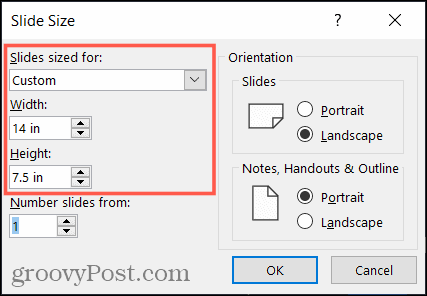
وها أنت ذا! سترى حجم الشريحة المخصص الجديد.
العرض الخاص بك ، والشرائح الخاصة بك ، وحجمك
مهما كان ما تستخدم PowerPoint من أجله ، سواء كان عرضًا تقديميًا للعمل أو عرضًا علويًا ، يمكنك تغيير حجم الشرائح لتلبية احتياجاتك. تذكر هذه النصيحة لعرض الشرائح التالي!